iPhone에서 사진 콜라주를 만드는 방법
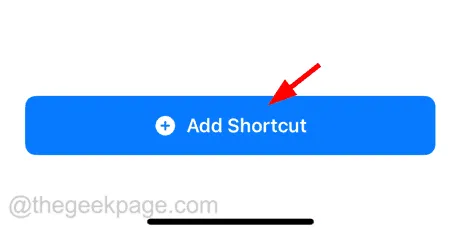
iPhone에서 사진 콜라주를 만드는 방법
1단계: 먼저 iPhone에서 바로가기 앱을 열어야 합니다.
2단계: 바로 가기 앱이 열리면 아래와 같이 하단 패널의 갤러리 탭을 클릭하여 이동합니다.
3단계: 그런 다음 상단 검색 표시줄에 Photo를 입력 하고 그림과 같이 검색 결과에서 Photo Grid 옵션을 선택합니다.
4단계: 그러면 화면에 팝업이 열리며 하단의 바로 가기 추가 옵션을 클릭해야 합니다.
5단계: 이제 하단의 바로가기 탭을 클릭하여 돌아가십시오 .
7단계: 콜라주를 만들려면 먼저 사진 격자 바로가기를 탭해야 합니다 .
10단계: 사진을 선택한 후 오른쪽 상단에 있는 추가를 클릭합니다.
11단계: 콜라주가 생성되면 왼쪽 하단에 있는 공유 버튼을 클릭해야 합니다 .
12단계: 컨텍스트 메뉴 목록에서 이미지 저장을 클릭해야 합니다.


답글 남기기